Skróty klawiaturowe do zamykania lub blokowania komputera z systemem Windows 11/10
Komputer z systemem Windows(Windows) pozwala na zamknięcie blokady(Lock) , przełączenie użytkownika(Switch User) , wylogowanie(Sign Out) , wylogowanie(Log) , hibernację(Hibernate) lub uśpienie(Sleep) za pomocą skrótów klawiaturowych. W systemie Windows 7(Windows 7) możesz to zrobić za pomocą menu Start(Start Menu) . W Windows 8 trzeba było to zrobić za pomocą paska Charms Bar(Charms Bar) . W Windows 8.1 możesz to zrobić za pomocą paska Charms Bar(Charms Bar) oraz menu WinX(WinX Menu) . Windows 11/10 oferuje podstawową opcję za pośrednictwem menu WinX(WinX Menu) . Niektórzy nadal wolą korzystać z naszego darmowego HotShut.

Chociaż zawsze możesz utworzyć Shutdown, Restart, Log Off, Suspend Shortcuts , w tym poście zobaczymy, jak używać skrótów klawiaturowych do zamykania lub blokowania komputera z systemem Windows(Windows) .
Zamknij(Shut) lub Lock Windows 11/10 za pomocą skrótu klawiaturowego
System Windows oferuje kilka sposobów wyłączenia komputera . Aby korzystać ze skrótów klawiaturowych, musisz znajdować się na pulpicie. Wykonaj poniższe czynności, aby zamknąć(Shut) , uśpić(Sleep) , ponownie uruchomić(Restart) lub zablokować system Windows 10(Lock Windows 10) za pomocą skrótu klawiaturowego
- Naciśnij Win+D
- Naciśnij Alt+F4
- Wybierz swoją opcję
- Kliknij OK.
Więc najpierw musisz nacisnąć Win+D lub kliknąć „Pokaż pulpit” w prawym rogu systemu Windows(Windows)
Teraz naciśnij ALT+F4 , a natychmiast zostanie wyświetlone okno dialogowe Zamknij .(Shutdown)
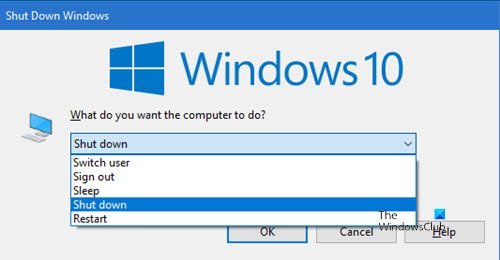
Aby zablokować komputer z systemem Windows(lock your Windows computer) za pomocą skrótu klawiaturowego, naciśnij klawisz WIN WIN+L
Hope this helps!
interesting way to Shutdown or Restart Windows 11/10/8/7Related posts
Jak wyłączyć, ponownie uruchomić, uśpić, hibernować, zablokować system Windows 11/10
Skróty klawiaturowe Dokumentów Google dla komputerów z systemem Windows 11/10
Lista skrótów klawiaturowych CMD lub wiersza polecenia w systemie Windows 11/10
Skróty WinKey i jak tworzyć własne, w Windows 11/10
Włącz ostrzeżenie Caps Lock, Num Lock, Scroll Lock w systemie Windows 11/10
35 skrótów klawiaturowych, które zwiększają wydajność w systemie Windows 8.1
Napraw problem z pisaniem wstecznym klawiatury w systemie Windows 11/10
Jak wymusić twarde lub pełne zamknięcie w systemie Windows 11/10, aby je ponownie zainicjować?
Jak sprawdzić dziennik zamykania i uruchamiania w systemie Windows 11/10?
10 najlepszych skrótów klawiaturowych w systemie Windows 10
Skróty klawiaturowe w systemie Windows 11
Zablokuj klawiaturę i mysz w systemie Windows: BlueLife KeyFreeze
Jak utworzyć skrót do widoku zadań w systemie Windows 11/10?
Utwórz skrót klawiaturowy, aby otworzyć swoją ulubioną witrynę w systemie Windows 10
Twórz niestandardowe skróty klawiaturowe do wszystkiego w systemie Windows 10
19 najlepszych skrótów klawiaturowych Windows Powershell
Klawiatura ekranowa pojawia się podczas logowania lub uruchamiania w systemie Windows 11/10
Jak zresetować ustawienia klawiatury do domyślnych w Windows 11/10?
Wyłącz Ta aplikacja uniemożliwia wyświetlanie komunikatu o zamknięciu systemu Windows 11/10
Pełna lista skrótów klawiaturowych dla systemu Windows 10
